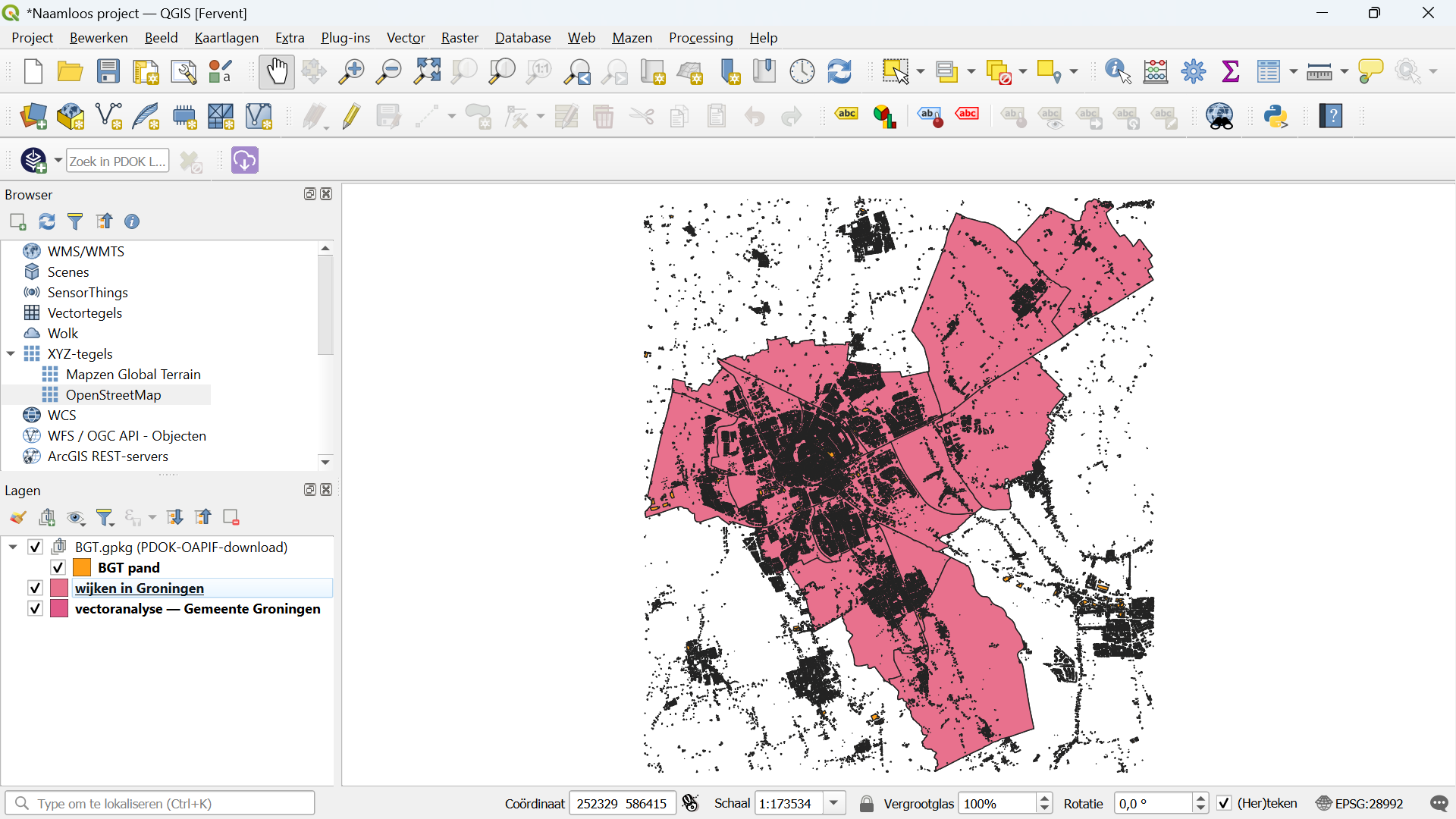Vectoranalyse
Completion requirements
3. BGT-gegevens downloaden in QGIS
3.2. Download BGT objecten
We gaan nu de panden in Groningen downloaden met de BGT Downloader plugin.
- Klik in de toolbar op
 .
. - Klik in het dialoogvenster op de Browse... knop om te navigeren naar de lokatie van je bestanden voor dit project en sla het resultaat op onder een nieuwe GeoPackage.
Sommige tools, zoals de BGT Downloader plugin, kunnen geen resultaten naar een bestaande GeoPackage schrijven. Je krijgt dan een popup die vraagt of je de bestaande GeoPackage te overschrijven. In dat geval verlies je de bestaande data. Let dus goed op of je tool een nieuwe laag aan een bestaande GeoPackage kan toevoegen.
3. Klik onder Bereik op Laag en kies de Gemeente Groningen laag, zodat alleen data voor data gebied wordt gedownloaded.
4. Klik op onder BGT Features op Deselect all en selecteer vervolgens alleen pand.
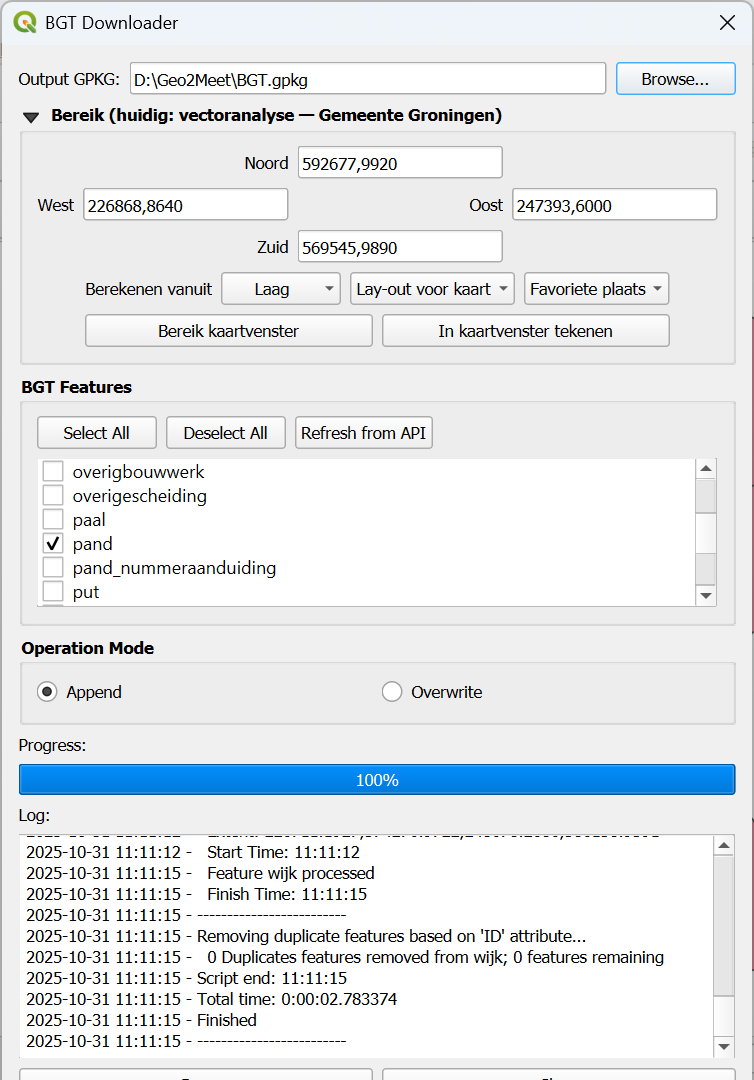
5. Klik op Run.
6. Klik in de popup op Ja om de laag toe te voegen en sluit het dialoogvenster.